|
BELLA


Grazie Shawnee per l'invito a tradurre i tuoi tutorial.

qui puoi trovare qualche risposta ai tuoi dubbi.
Se l'argomento che ti interessa non è presente, ti prego di segnalarmelo.
Questo tutorial è stato tradotto con CorelX, ma può essere eseguito anche con le altre versioni di PSP.
Dalla versione X4, il comando Immagine>Rifletti è stato sostituito con Immagine>Capovolgi in orizzontale,
e il comando Immagine>Capovolgi con Immagine>Capovolgi in verticale.
Nelle versioni X5 e X6, le funzioni sono state migliorate rendendo disponibile il menu Oggetti.
Con la nuova versione X7, sono tornati Rifletti>Capovolgi, ma con nuove varianti.
Vedi la scheda sull'argomento qui
Occorrente:

Per una maschera grazie Narah.
Il resto del materiale è di Shawnee.
(in questa pagina trovi i links ai siti dei creatori di tubes)

se hai problemi con i filtri, consulta la mia sezione filtri qui
Filters Unlimited 2.0 qui
Mehdi - Sorting Tiles qui
Mura's Meister - Perspective Tiling qui
Simple - Top Left Mirror qui
I filtri Simple si possono usare da soli o importati in Filters Unlimited
(come fare vedi qui)
Se un filtro fornito appare con questa icona  deve necessariamente essere importato in Filters Unlimited. deve necessariamente essere importato in Filters Unlimited.

non esitare a cambiare modalità di miscelatura e opacità secondo i colori utilizzati.

Metti le selezioni nella cartella Selezioni.
Apri le maschere in PSP e minimizzale con il resto del materiale.
Imposta il colore di primo piano con il colore #251e25,
e il colore di sfondo con il colore #ececf0.
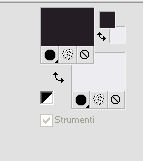
1. Apri una nuova immagine trasparente 900 x 650 pixels.
Selezione>Seleziona tutto.
Apri il tube T27-Bella e vai a Modifica>Copia.
Torna al tuo lavoro e vai a Modifica>Incolla nella selezione.
Selezione>Deseleziona.
2. Effetti>Effetti di immagine>Motivo unico, con i settaggi standard.

Ripeti Effetti>Effetti di immagine>Motivo unico, Orizzontale selezionato.

Regola>Sfocatura>Sfocatura gaussiana - raggio 25.

3. Effetti>Plugins>Mehdi - Sorting Tiles.
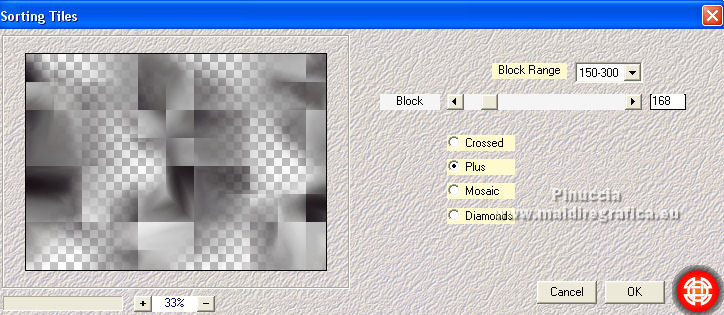
4. Effetti>Effetti di immagine>Motivo unico.
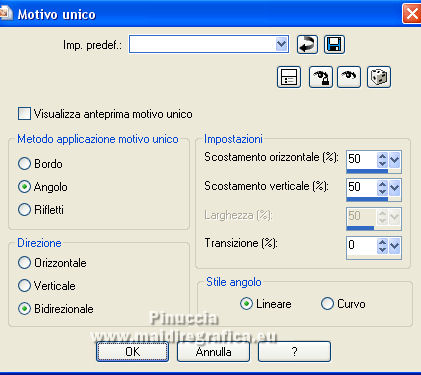
5. Effetti>Effetti di bordo>Aumenta di più.
6. Livelli>Duplica.
7. Effetti>Plugins>Mura's Meister - Perspective Tiling.
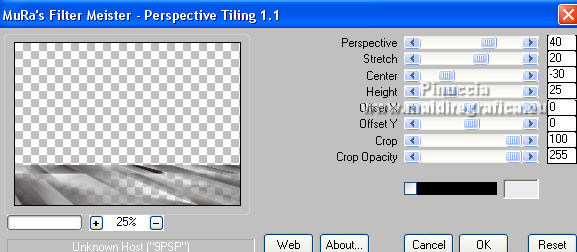
Livelli>Unisci>Unisci tutto (appiattisci).
Effetti>Effetti di bordo>Aumenta.
8. Livelli>Nuovo livello raster.
Riempi  il livello con il colore di primo piano. il livello con il colore di primo piano.
9. Livelli>Nuovo livello maschera>Da immagine.
Apri il menu sotto la finestra di origine e vedrai la lista dei files aperti.
Seleziona la maschera 2cadre(6).

Livelli>Unisci>Unisci gruppo.
10. Livelli>Nuovo livello raster.
Riempi  il livello con il colore di sfondo. il livello con il colore di sfondo.
11. Livelli>Nuovo livello maschera>Da immagine.
Apri il menu sotto la finestra di origine
e seleziona la maschera Narahmask0726.

Effetti>Effetti di bordo>Aumenta.
Livelli>Unisci>Unisci gruppo.
Livelli>Disponi>Sposta giù.
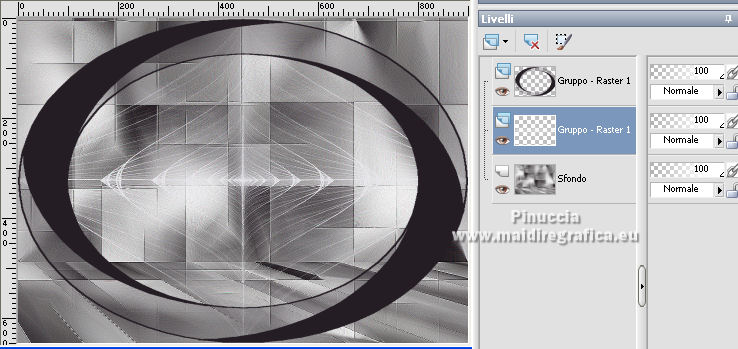
12. Attiva il livello di sfondo.
Attiva lo strumento Selezione 
(non importa il tipo di selezione impostato, perché con la selezione personalizzata si ottiene sempre un rettangolo)
clicca sull'icona Selezione personalizzata 
e imposta i seguenti settaggi.

13. Livelli>Nuovo livello raster.
Apri il frattale F01 e vai a Modifica>Copia.
Torna al tuo lavoro e vai a Modifica>Incolla nella selezione.
Livelli>Disponi>Sposta su
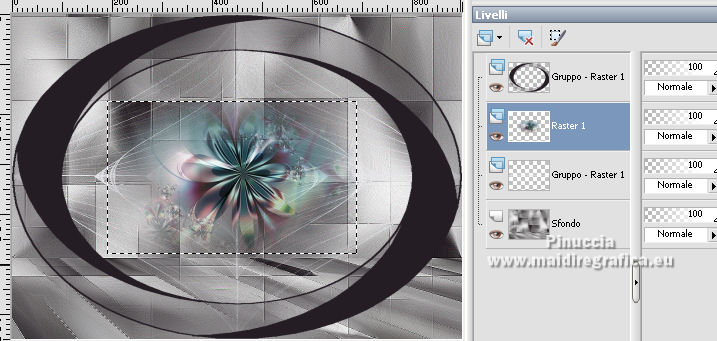
Selezione>Deseleziona.
14. Attiva il livello superiore.
Attiva nuovamente il tube T27-Bella e vai a Modifica>Copia.
Torna al tuo lavoro e vai a Modifica>Incolla come nuovo livello.
Immagine>Rifletti.
Tasto K per attivare lo strumento Puntatore 
e imposta Posizione X: 93,00 e Posizione Y: 80,00.
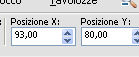
Tasto M per deselezionare lo strumento.
Cambia la modalità di miscelatura di questo livello in Filtra,
e abbassa l'opacità al 57%.
Livelli>Disponi>Sposta giù - 3 volte.
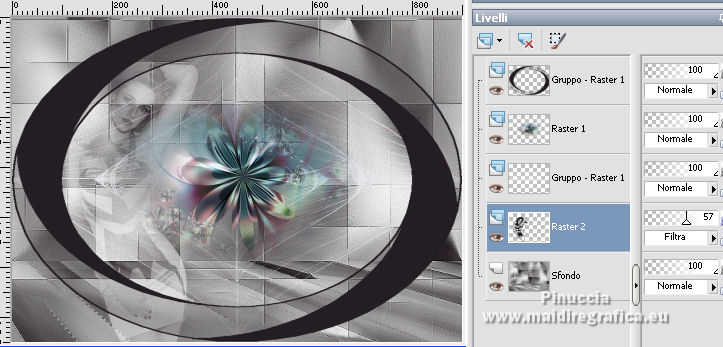
15. Selezione>Carica/Salva selezione>Carica selezione da disco.
Cerca e carica la selezione T27#1.
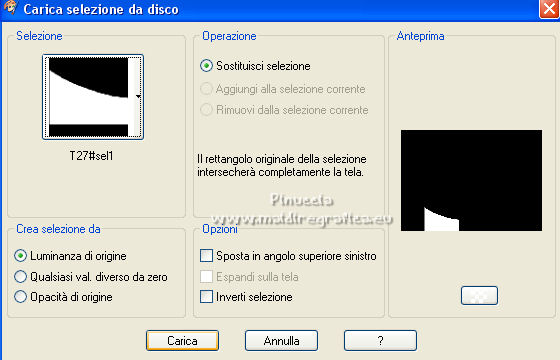
Premi sulla tastiera il tasto CANC 
Selezione>Deseleziona.
16. Selezione>Carica/Salva selezione>Carica selezione da disco.
Cerca e carica la selezione T27#2.
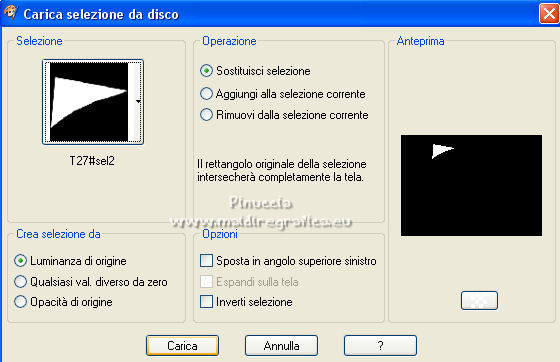
Premi sulla tastiera il tasto.
Selezione>Deseleziona.
17. Immagine>Aggiungi bordatura, 1 pixel, simmetriche, colore di primo piano.
Selezione>Seleziona tutto.
18. Immagine>Aggiungi bordatura, 2 pixels, simmetriche, colore di primo piano.
Immagine>Aggiungi bordatura, 5 pixels, simmetriche, colore di sfondo.
Immagine>Aggiungi bordatura, 2 pixels, simmetriche, colore di primo piano.
Immagine>Aggiungi bordatura, 10 pixels, simmetriche, colore di sfondo.
Immagine>Aggiungi bordatura, 2 pixels, simmetriche, colore di primo piano.
Immagine>Aggiungi bordatura, 5 pixels, simmetriche, colore di sfondo.
Immagine>Aggiungi bordatura, 2 pixels, simmetriche, colore di primo piano.
19. Effetti>Effetti 3D>Ritaglio, colore di primo piano.

20. Modifica>Copia
21. Selezione>Seleziona tutto.
Immagine>Aggiungi bordatura, 50 pixels, simmetriche, colore di sfondo.
22. Selezione>Inverti.
Modifica>Incolla nella selezione.
Selezione>Deseleziona.
23. Selezione>Seleziona tutto.
Selezione>Modifica>Contrai - 28 pixels.
24. Effetti>Effetti 3D>Ritaglio, con i settaggi precedenti.
Selezione>Deseleziona.
25. Apri il tube T27-Infini e vai a Modifica>Copia.
Torna al tuo lavoro e vai a Modifica>Incolla come nuovo livello.
Immagine>Ridimensiona, al 25%, tutti i livelli non selezionato.
Tasto K per attivare lo strumento Puntatore 
e imposta Posizione X: 16,00 e Posizione Y: 8,00.
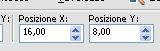
Livelli>Duplica.
Immagine>Ruota per gradi - 90 gradi a destra.

Imposta Posizione X: 10,00 e Posizione Y: 17,00.
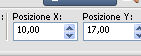
Livelli>Unisci>Unisci giù.
Effetti>Effetti 3D>Sfalsa ombra, colore di primo piano.

Imposta Posizione X: 8,00 e Posizione Y: 8,00.
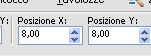
28. Effetti>Plugins>Simple - Top Left Mirror
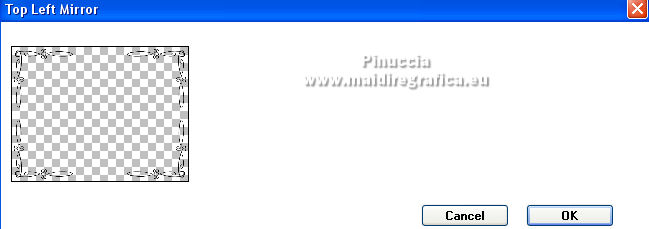
29. Attiva nuovamente il tube principale T27-Bella e vai a Modifica>Copia.
Torna al tuo lavoro e vai a Modifica>Incolla come nuovo livello.
Imposta Posizione X: 620,00 e Posizione Y: 153,00.
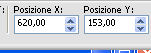
Tasto M per deselezionare lo strumento.
Effetti>Effetti 3D>Sfalsa ombra, colore di primo piano.

Effetti>Effetti 3D>Sfalsa ombra, colore nero.
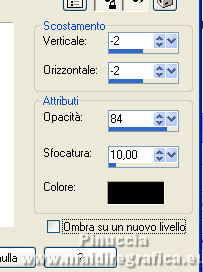
30. Apri il testo T27-Txt Bella e vai a Modifica>Copia.
Torna al tuo lavoro e vai a Modifica>Incolla come nuovo livello.
Imposta Posizione X: 129,00 e Posizione Y: 199,00.
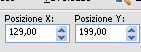
Tasto M per deselezionare lo strumento.
Secondo i tuoi colori, cambia il colore del testo con il tuo colore chiaro.
Selezione>Seleziona tutto.
Selezione>Mobile.
Selezione>Immobilizza,
e riempi  la selezione con il tuo colore, la selezione con il tuo colore,
oppure Regola>Tonalità e Saturazione>Viraggio,
e trascrivi nelle caselle i valori di Saturazione e Tonalità del tuo colore.
Effetti>Effetti 3D>Sfalsa ombra, colore nero (secondo il tuo colore scuro)
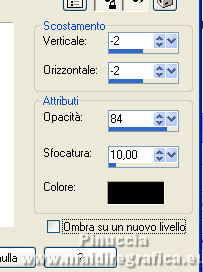
31. Firma il tuo lavoro su un nuovo livello.
Aggiungi il watermark dell'autore e del traduttore che trovi nel materiale.
32. Livelli>Unisci>Unisci tutto.
Immagine>Ridimensiona, 800 pixels di larghezza, tutti i livelli selezionato.
18. Regola>Messa a fuoco>Maschera di contrasto.
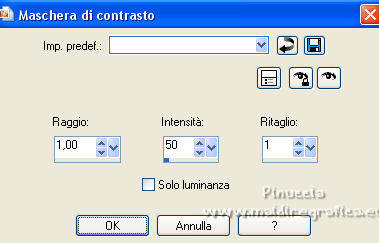
Salva in formato jpg.
Per il tube di questo esempio grazie Sassydeb

Questa la prima versione del mio esempio,
nella quale ho dimenticato di ridimensionare il tube (vedi il punto 27).


Le vostre versioni. Grazie

Marygraphics

Mimi

Puoi scrivermi se hai problemi o dubbi, o trovi un link che non funziona, o soltanto per un saluto.
8 Ottobre 2022

|
